
傲梅分区助手电脑版
v10.0- 软件大小:20.1 MB
- 软件语言:简体中文
- 更新时间:2024-06-13
- 软件类型:国产软件 / 磁盘工具
- 运行环境:Windows11,Windows10,Windows8,Windows7,WinXP,WinVista
- 软件授权:免费软件
- 官方主页:https://www.a5xiazai.com
- 软件等级 :
- 软件厂商:暂无
- 介绍说明
- 下载地址
- 精品推荐
- 相关软件
- 网友评论
你是否还在因为电脑磁盘、硬盘内存不足,从而导致电脑卡顿、反应慢等烦恼,那么你可以来使用这款傲梅分区助手电脑版,傲梅分区助手分区助手是我国成都傲梅科技有限公司开发的一款完全免费的磁盘分区工具,别看傲梅分区助手免费就小瞧它,傲梅分区助手支持许多其他专业软件的功能,如:无损分区、快速分区、迁移系统到固态磁盘等等。与DiskGenius相比,分区助手操作更简单,更人性化,如果你仅仅需要的是磁盘的分区功能,那么分区助手是最合适不过的。同时傲梅分区助手不仅还有着无损调整分区大小,还支持快速分区,迁移系统到固态磁盘,扩容系统,克隆硬盘,无损合并与拆分分区等多种实用功能,这些实用的磁盘与分区管理操作能够轻松帮您解决问题。
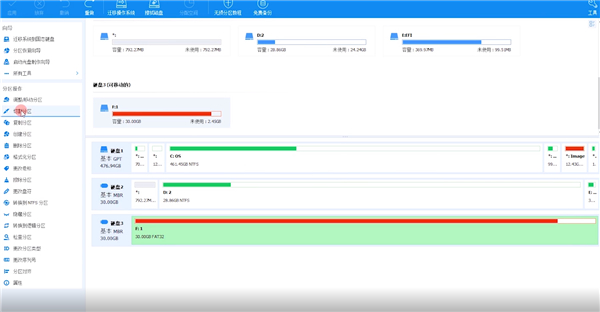
傲梅分区助手电脑版教程
1、启动傲梅分区助手,您将看到下面的主界面,同时也可以看到C分区是15.01GB,F分区是20.89GB,如图所示。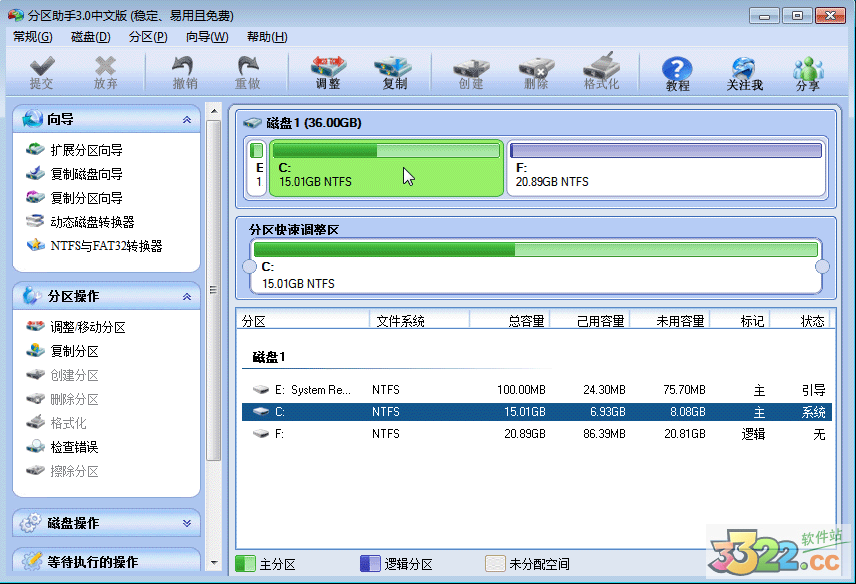
2、现在来缩小(即压缩)F盘到15.90GB,在F盘上右击在弹出的菜单中选择“调整/移动分区”选项,然后您将看到如图所示的窗口,向右拖动左边的手柄以缩小F盘15.90GB。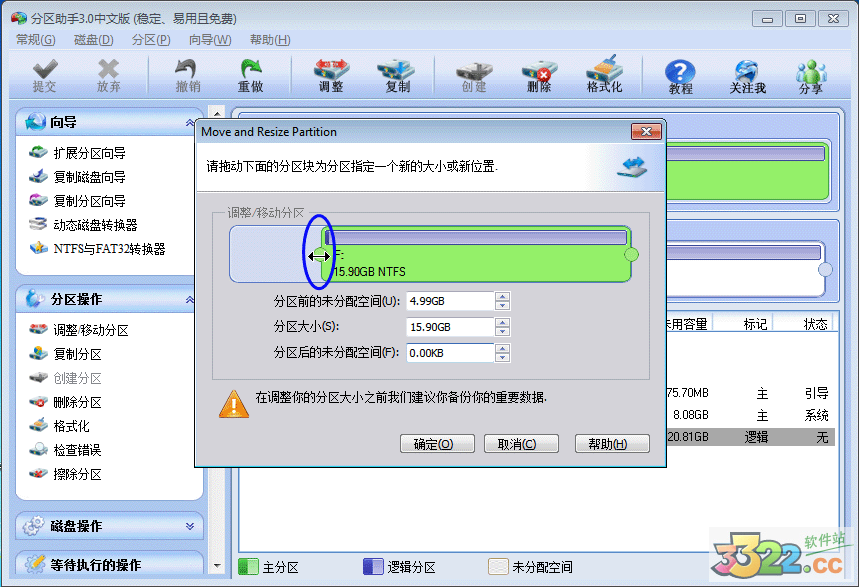
3、在点击上图的确定之后将返回到主界面,同时您将看到C盘后面多出一块大小为4.99GB的未分配空间。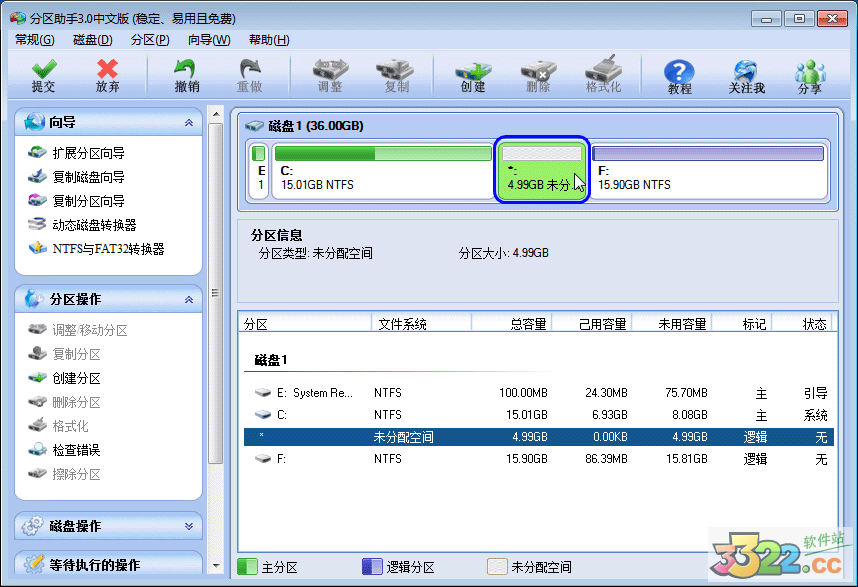
4、右击C盘在弹出的菜单中选择“调整/移动分区”选项如下图所示。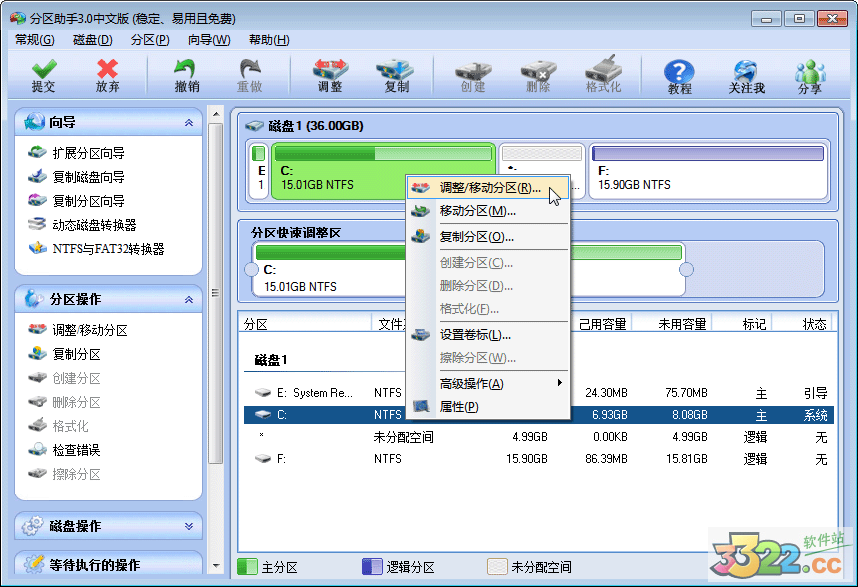
5、然后将出现一个弹出的窗口,向右拖动右边的手柄直到C盘被调整到20GB,如下图所示所示。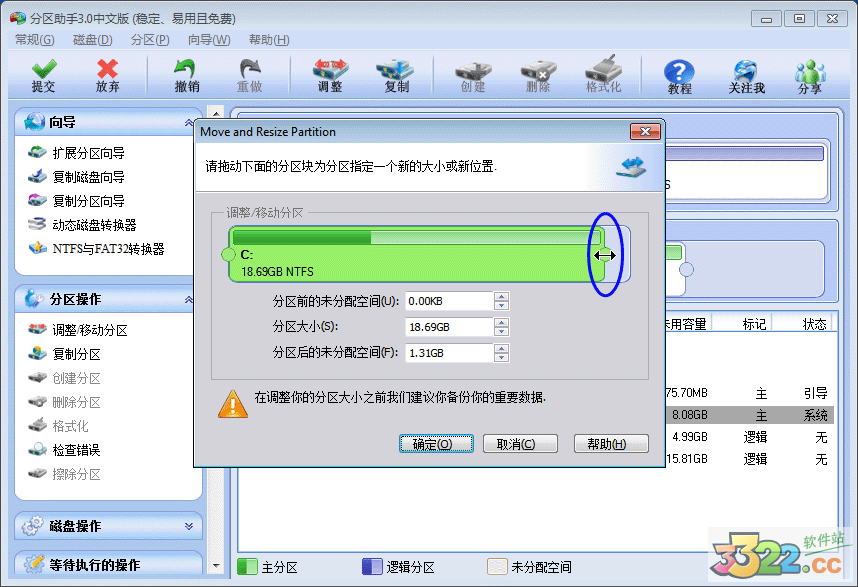
6、点击确定后,返回到主界面。看列表框中,这时C盘的大小为20GB,同时F盘的大小调整为15.90GB了。在主界面的左侧的“等待执行的操作”中您可以看到有两个需要执行的操作:一是调整并移动(F:)分区,二是调整(C:)分区的大小。如下图所示。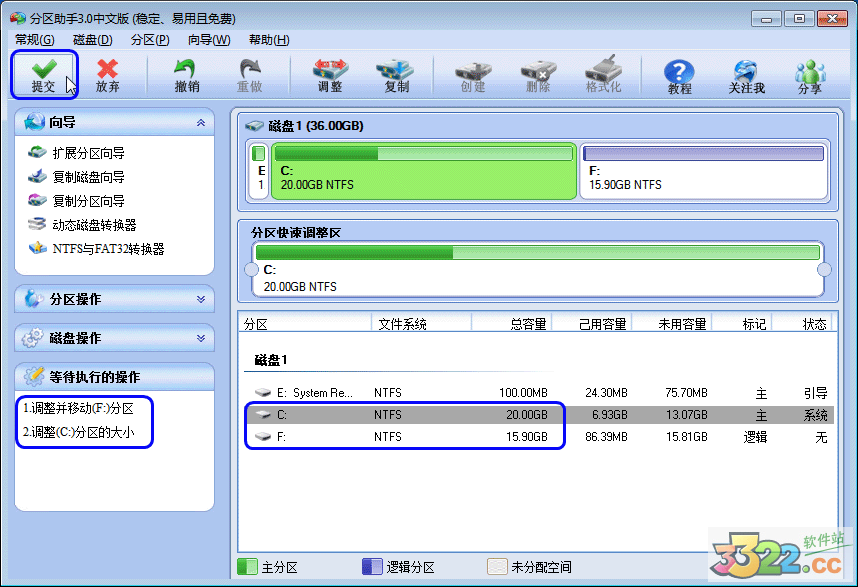
7、在上图的工具栏上有一个“提交”按钮,请点击它,然后,您将看到下图的对话框。将点击“执行”按钮来应用这两个操作到真实的磁盘上。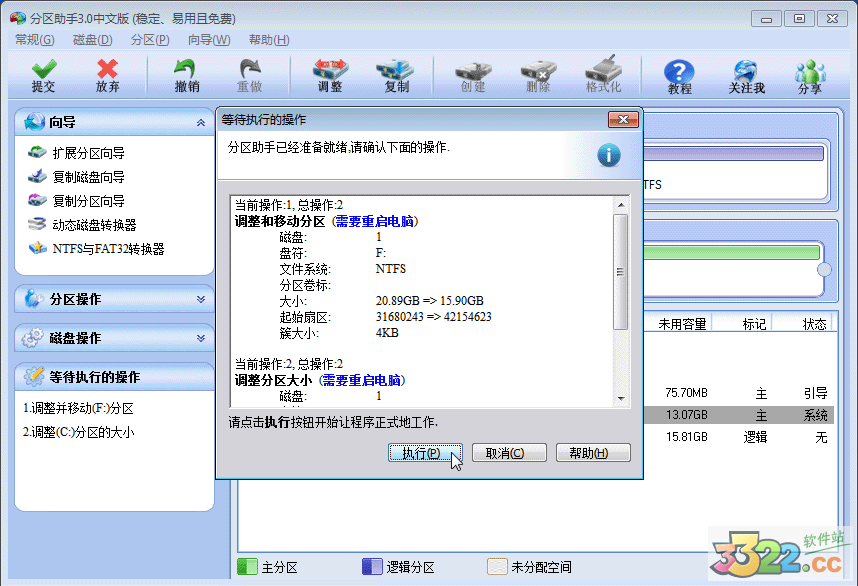
8、在点击执行后,分区助手可能会提示您重启电脑在重启模式(PreOS Mode)下执行这些操作,这时点击“是”以在重启模式下执行,但重启模式是英文的界面,下图是分区助手在重启模式下的执行状态: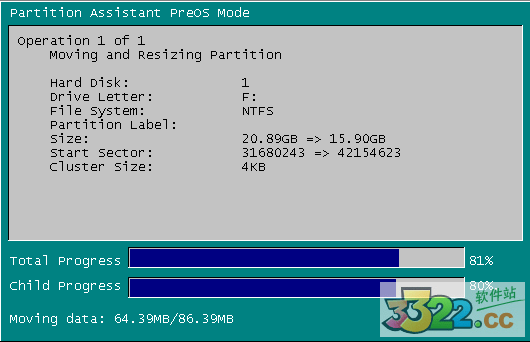
在重启下执行完成后,C盘的大小已经被调整到20GB了。并不是所有操作都需要在重启模式下执行,只有个别操作需要。分区助手的调整分区大小操作比较的灵活,同时它的其它功能如复制磁盘、复制分区等等都能帮助您更轻松的管理您电脑中的磁盘。PS:如果你还需要更多教程可以点击软件中的教程安钮查看。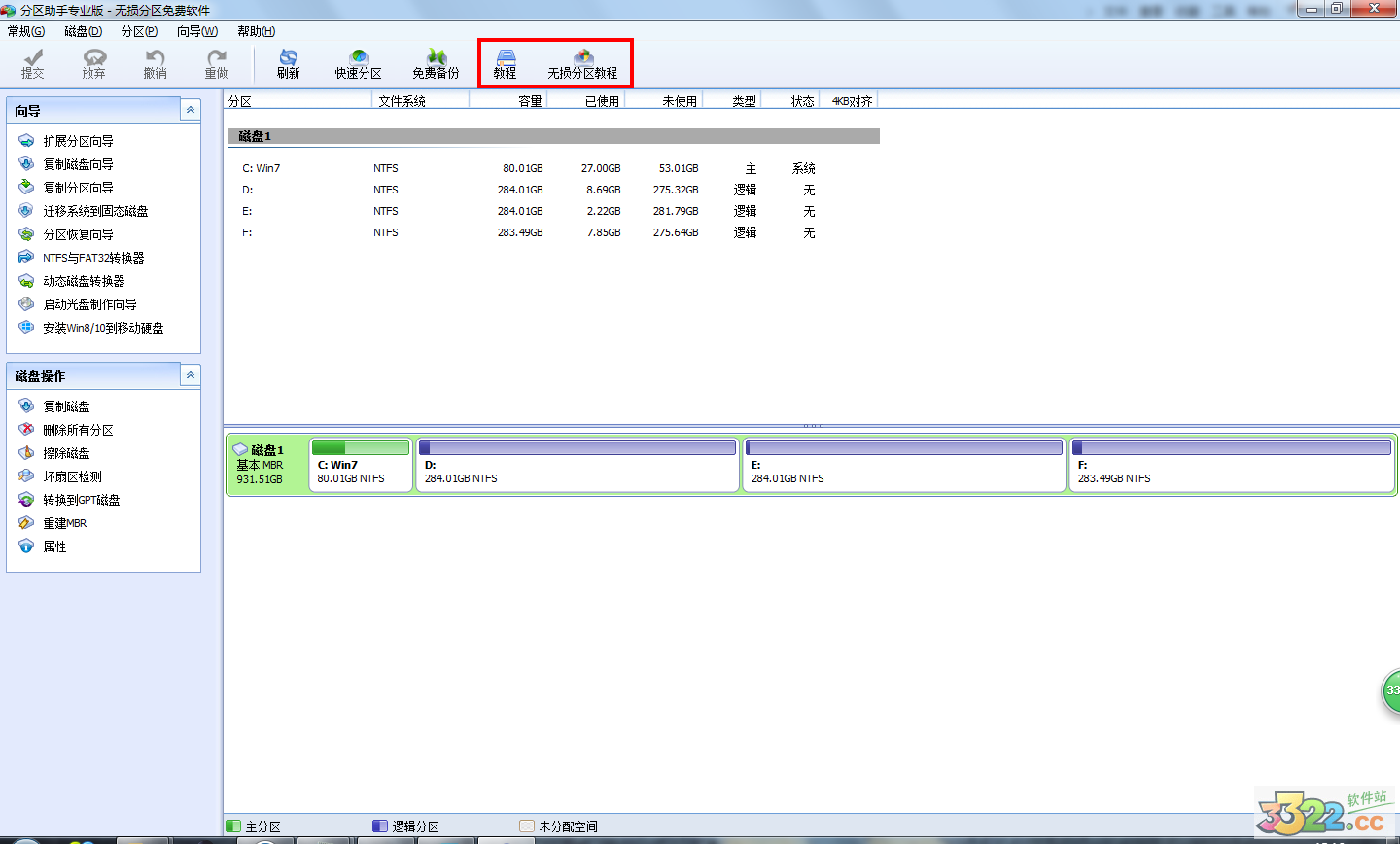
常见问题
1. 分区操作重启后没有进入PreOS模式(正常进入了Windows)
解决办法:通过分区助手创建可启动盘,然后从可启动盘启动去执行分区操作。(关于创建可启动盘可以参考吧里自定义链接处的“创建可启动盘”教程,这个需要下载下来。
2. 迁移系统成功并正确修改了启动顺序,但不能启动系统
解决办法:从原系统进入电脑,为迁移盘重建一下MBR;
如果还是不能启动,那么重新迁移一次。
3.Information code 2 / 24(分配盘符失败)
解决办法:重启电脑再试一下用分区助手分配盘符;
如果仍然提示错误信息,那么重启电脑后使用Windows磁盘管理器的分配盘符功能对此分区分配盘符;
若上述两种方法都不能分配盘符,请备份该分区数据,然后删除它再重建分区,之后还原数据。
4. 分区操作进入Preos 模式,进程卡住
解决办法:如果停顿时间不是很长,建议耐心等待;
如果卡住时间很长且下方显示“System updating, please wait...“,可以强制关机退出这个界面,再 重试操作;
如果是”moving data....“阶段卡住很长时间,那么强制退出就很容易造成数据丢失,若强制退出后, 分区数据丢失并且事先没有备份,那么可能需要数据恢复软件去找回数据了。
注意:进程卡住有很多原因,那么重试操作前建议对做一个磁盘碎片整理并检查一下分区,详情参看另一个置顶帖”.....分区助手使用注意事项“。
5. 执行分区操作时,提示“缺少文件《system》/ampa.exe或system>\system32\ampa.sys,建议您重新安装这个软件.....”
解决办法:如果你运行的是分区助手PE版,那么请下载分区助手专业版或绿色版,重新安装;
如果软件版本正确,那么可能是杀毒软件阻止了这两个文件的创建,建议关闭杀毒软件再重新安装。
6. 重新安装软件时提示软件已存在
解决办法:这可能是前一个版本为卸载干净,请打开注册表,然后删除以下路径的文件:
HKEY_LOCAL_MACHINE\SOFTWARE\Wow6432Node\Microsoft\Windows\CurrentVersion\Uninstall\Aomei Partition Assistant_is1
HKEY_LOCAL_MACHINE\SOFTWARE\Microsoft\Windows\CurrentVersion\Uninstall\Aomei Partition Assistant_is1
7. 合并分区按钮灰色,不可用
解决办法:首先你不能合并不在同一块磁盘上的分区、system reserved分区、不相邻的分区(未分配空间除 外);
如果在同一块磁盘上,那么受主分区需要有大于等于1GB的空闲空间。(比如你要合并C盘与相邻 的D盘,那么C盘至少要有1GB的空闲空间)。
更新日志:
v10.0版本
增强GPT到MBR磁盘的转换,支持超过四个分区的GPT磁盘转换成MBR磁盘。
全面GPT,MBR系统磁盘的相互克隆,并可以从目标磁盘启动,如克隆GPT->MBR, MBR->GPT, GPT->GPT, MBR->MBR。
增强Windows PE启动盘的设备识别能力:新增制作Windows PE时会自动集成系统中已有硬件驱动的功能。
新增制作Windows PE启动盘时可以手动添加硬件驱动的功能。
新增在磁盘上右键选择快速分区的功能,以让快速分区更方便使用。
修复了个别电脑上磁盘克隆功能的问题。
修复了个别电脑上出现code:2分配盘符失败的问题。
新增笔记本在执行分区前进行电脑的电量检查功能,以防止电脑异常关机。
修复了个别电脑上系统迁移后不能启动的缺陷。
修复了个别电脑上重启模式(PreOS模式)下执行分区操作报Code:12的问题。
修复了个别电脑上System Updating时程序卡起的问题。
下载地址
- Pc版
傲梅分区助手电脑版 v10.0
相关软件
本类排名
- 1HD Tune Pro汉化单文件版v5.75
- 2diskgenius绿色版v5.5.1.1508
- 3AS SSD Benchmark中文版v2.0.7316.34247
- 4Lformat(硬盘低级格式化工具)v2.36.1181
- 5diskgenius单文件版v5.5.1.1508
- 6AS SSD Benchmark汉化版(SSD固态硬盘测试)v2.0.7316.34247
- 7victoria(硬盘修复专家)中文免安装版v5.23
- 8硬盘分区魔术师pqmagicv11.0
- 9hd speed(硬盘传输速率分析工具)v1.7.8.107
- 10HDD Low Level Format Tool(硬盘低级格式化工具)v4.40
本类推荐
装机必备
换一批- 聊天
- 微信
- 新浪微博
- 钉钉
- 企业微信
- 视频
- 优酷视频
- 暴风影音
- 影音先锋
- 爱奇艺
- 剪辑
- 剪映
- 快影
- 秒剪
- premier
- 音乐
- 酷我音乐
- 酷狗音乐
- qq音乐
- 虾米音乐
- 浏览器
- qq浏览器
- uc浏览器
- ie浏览器
- 谷歌浏览器
- 办公
- 企业微信
- wps
- 腾讯会议
- 迅捷pdf编辑器
- 输入法
- 五笔输入法
- 拼音输入法
- win10输入法
- 搜狗输入法
- 压缩
- 360压缩
- 迅捷压缩
- WinZips
- BandiZip
- 翻译
- 福昕翻译大师
- 百度翻译
- 有道翻译
- 迅捷翻译
- 杀毒
- 新毒霸
- 360杀毒
- 火绒软件
- 卡巴斯基
- p图
- 美图秀秀
- coreldraw
- 光影魔术手
- pscc
- 编程
- Python
- Eclipse
- vscode
- Vim
- 网盘
- 百度网盘
- 腾讯微云
- 阿里云盘
- 蓝奏云
- 证券
- 益盟操盘手
- 东方财富
- 同花顺
- 大智慧
- 浏览器
- qq浏览器
- uc浏览器
- ie浏览器
- 谷歌浏览器
























网友评论